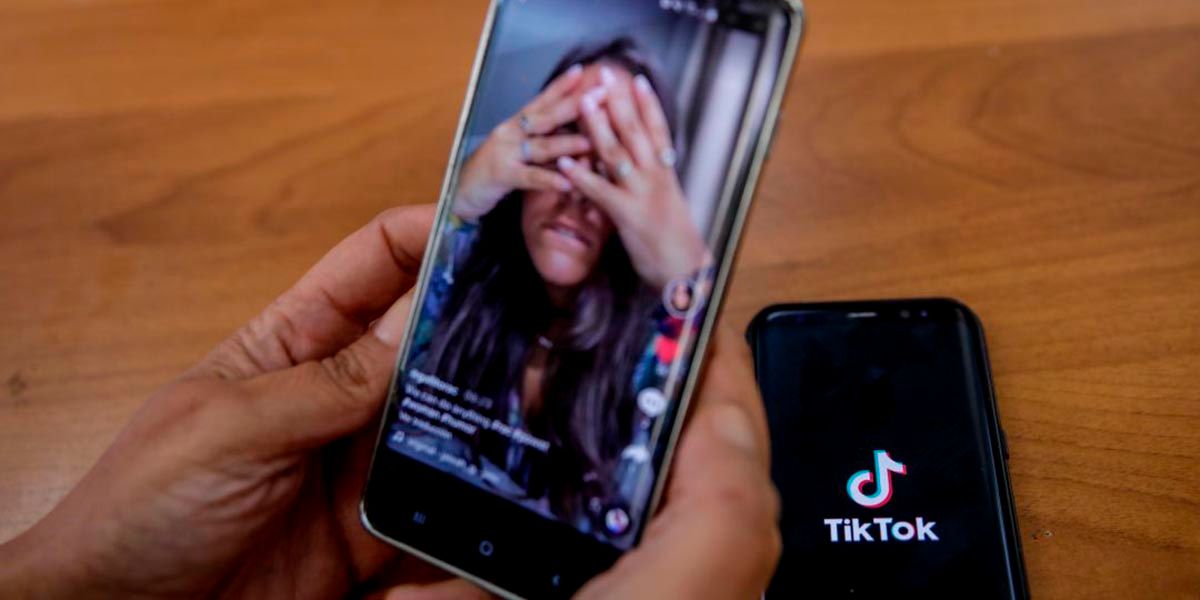
TikTok es una de las pocas redes sociales que ofrece un excelente editor de vídeos. Si bien sus funciones están a la vista y son de fácil acceso, hay algunas herramientas que están escondidas.
Una de ellas es la que permite modificar el tiempo que aparece un texto dentro de un vídeo. Si te interesa saber cómo modificar la cantidad de segundos que se muestra el texto en tus vídeos de TikTok, solo tienes que seguir leyendo.
Aquí vamos a explicarte paso a paso todo lo que tienes que hacer para poder colocar textos temporales dentro de los vídeos que subes a TikTok.
Poner textos temporales en TikTok es así de fácil
Es necesario aclarar que esta función, como así también muchas otras, no están disponibles en TikTok Lite. Si quieres tener una mejor experiencia en lo que a edición de vídeos respecta, deberás descargar la versión normal en tu móvil.
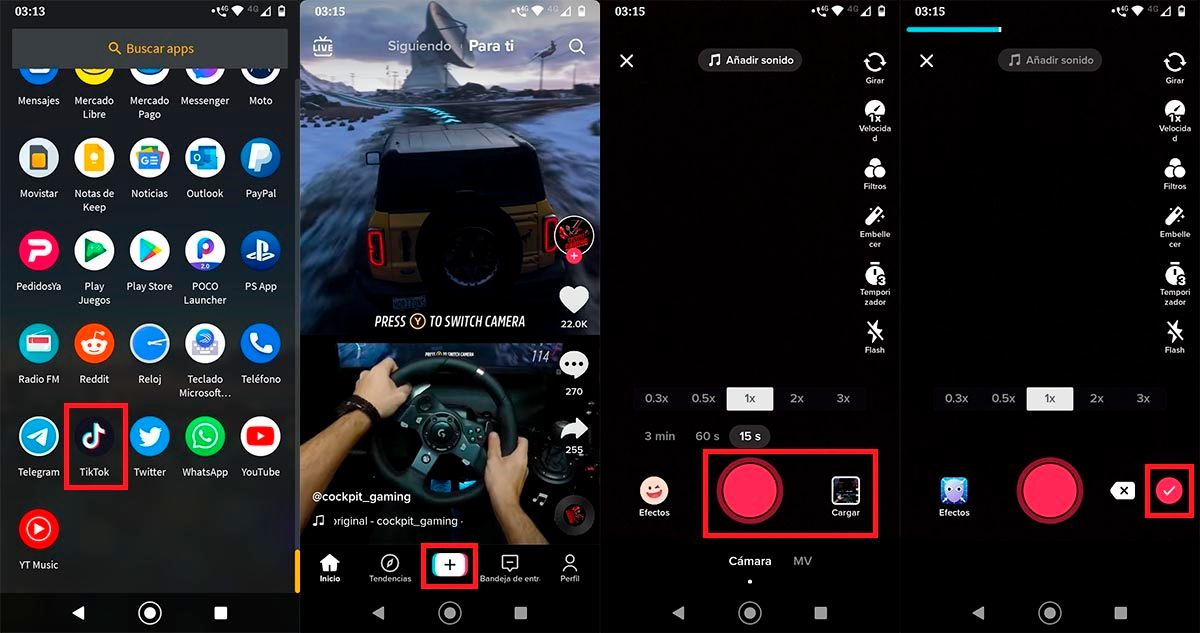
- Abre la aplicación de TikTok desde tu teléfono.
- Una vez dentro de la red social de vídeos, deberás pinchar sobre el pequeño “+” que está ubicado en la parte inferior de la pantalla.
- Sube o graba un vídeo desde la cámara de TikTok.
- Por consiguiente, deberás pinchar sobre la pequeña palomita de color rojo.
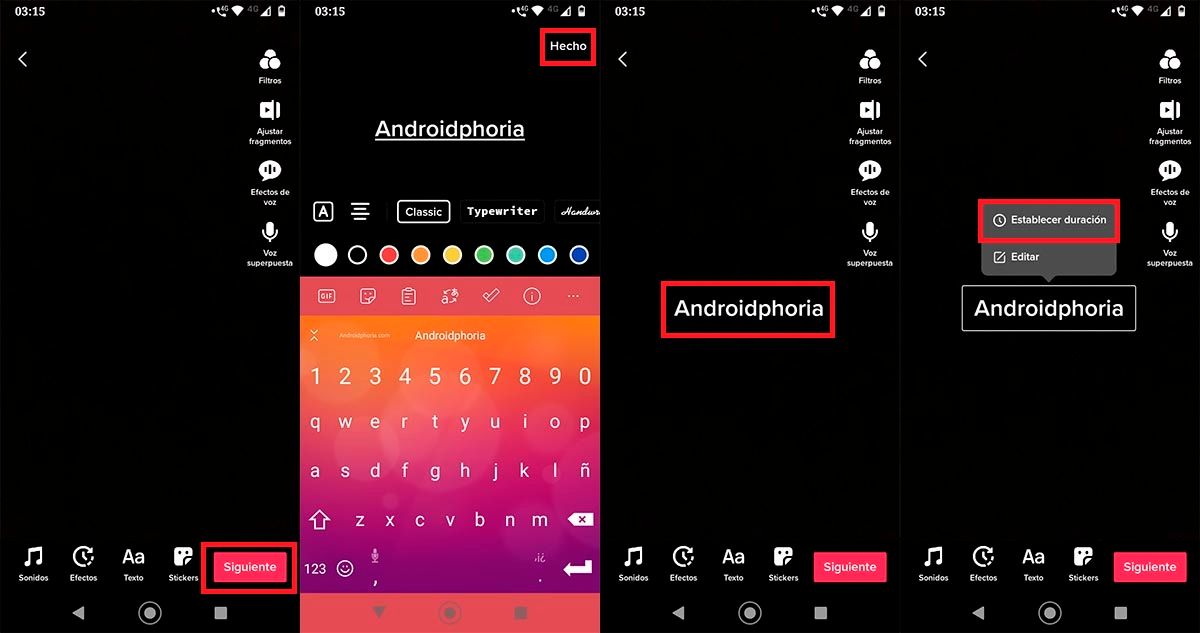
- Presiona sobre el botón que dice “Siguiente”, el cual se muestra abajo a la derecha de la pantalla.
- Escribe el texto que deseas que aparezca en el vídeo de TikTok. Una vez escrito, dale a la opción que dice “Hecho”.
- Presiona una sola vez sobre el texto que se muestra en la pantalla.
- Se desplegará un pequeño menú dos opciones, dale a la primera de todas, la que dice “Establecer duración”.
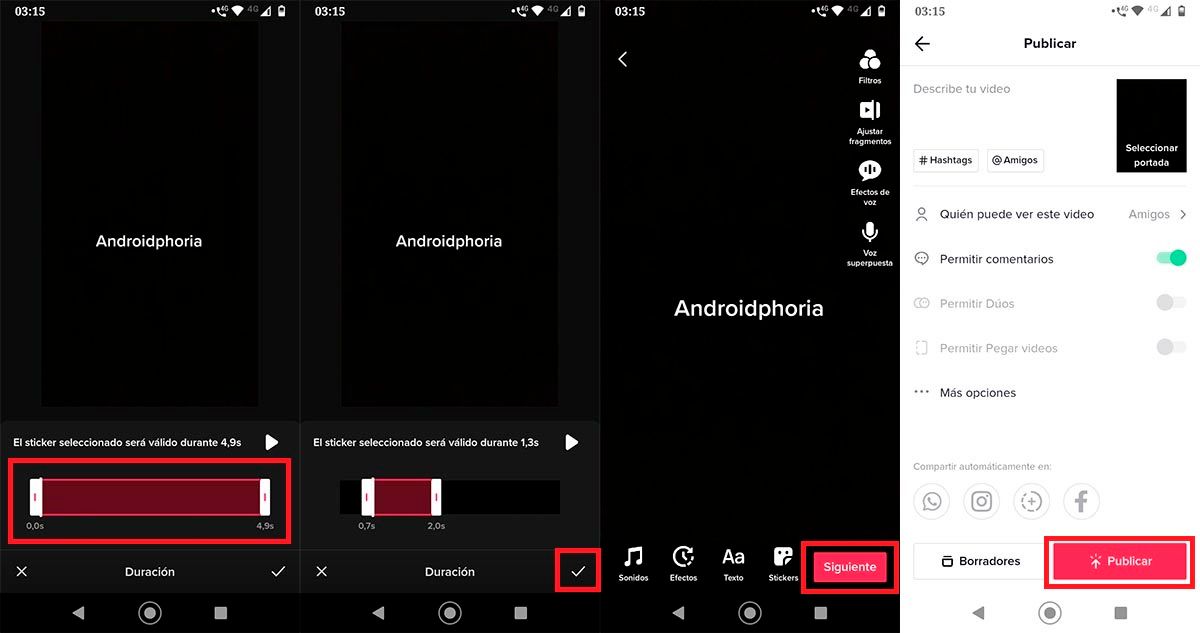
- Ajusta la barra para que el texto aparezca en el segundo que deseas.
- Una vez ajustada dicha opción, deberás pinchar sobra la palomita que aparece abajo a la derecha de la pantalla.
- Pincha en “Siguiente” para confirmar los cambios.
- Y, por último, dale al botón “Publicar” para que el vídeo se suba a tu cuenta de TikTok.
Cabe remarcar que puedes “mejorar” aún más la forma en la que escribes textos dentro de los vídeos, ¿de qué manera? Pues activando la función llamada Texto a Voz dentro de TikTok. La misma le permitirá a la red social leer el texto en voz alta.
Sin nada más que añadir al respecto, si encuentras errores al momento de usar esta característica dentro de TikTok, te recomendamos actualizar la app, o bien descargar TikTok Beta.










